WPS打开微信文件显示只读怎么解决,WPS软件一直深受用户的喜爱,给用户带来了很多便利。然而,最近有用户发现,在电脑上打开微信中他人共享的文档时,文档状态显示为只读模式,无法编辑。这种情况,我们可以将文档保存到其他路径打开进行编辑,或者直接设置微信文件夹的属性取消只读模式来解决问题。下面我们来看看具体的操作。
具体操作如下:
1、用户首先在电脑上打开微信,在聊天界面找到收到的文档。然后右键单击该文档,会弹出一个菜单。用户需要单击“另存为”选项。
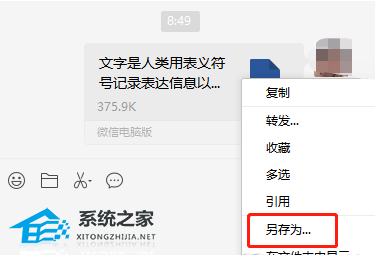 2。然后在打开的另存为窗口中,用户设置保存位置、文件名和文件保存类型,然后按保存按钮。此时,用户可以再次打开保存的文档文件进行编辑。
2。然后在打开的另存为窗口中,用户设置保存位置、文件名和文件保存类型,然后按保存按钮。此时,用户可以再次打开保存的文档文件进行编辑。
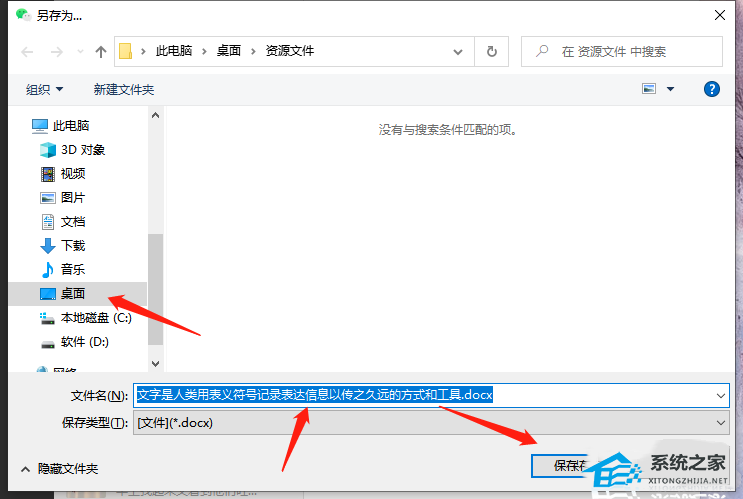 3。用户还可以更改微信文件夹的属性来解决问题。用户可以在收到的文档的右键菜单中单击“在文件夹中显示”选项。
3。用户还可以更改微信文件夹的属性来解决问题。用户可以在收到的文档的右键菜单中单击“在文件夹中显示”选项。
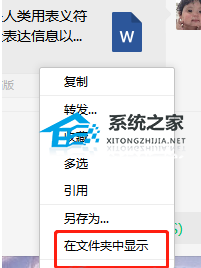 4。然后打开该文档所在的文件夹窗口。用户需要点击上方导航栏中的filestorage文件。
4。然后打开该文档所在的文件夹窗口。用户需要点击上方导航栏中的filestorage文件。
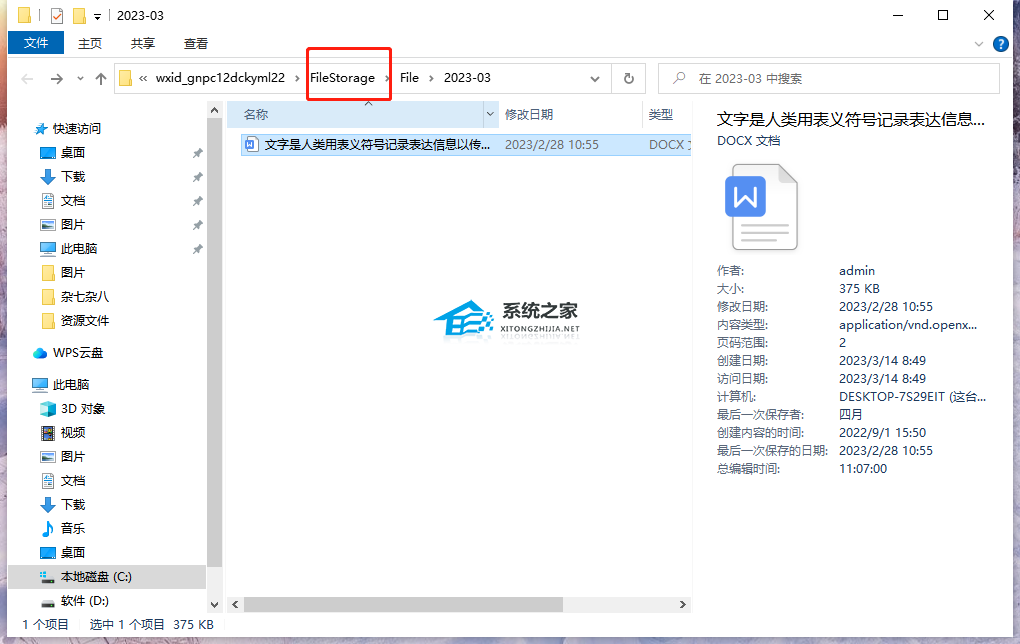 5。然后在下面切换的文件夹列表中,用户需要右键单击文件选项,在显示的右键菜单中,用户单击底部的属性选项。
5。然后在下面切换的文件夹列表中,用户需要右键单击文件选项,在显示的右键菜单中,用户单击底部的属性选项。
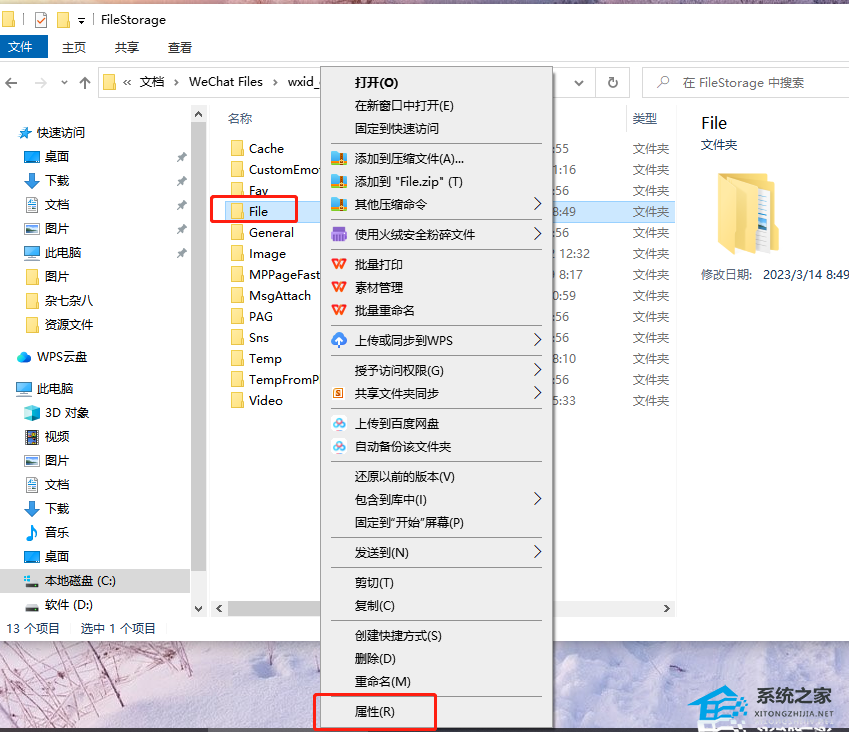 6。进入文件属性窗口,用户可以取消选中底部的只读选项,然后按确定按钮。
6。进入文件属性窗口,用户可以取消选中底部的只读选项,然后按确定按钮。
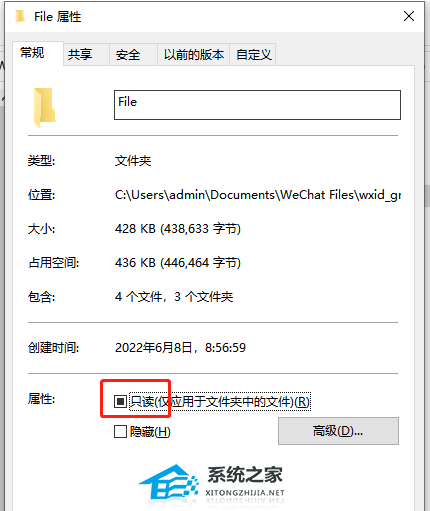 以上就是系统之家小编给大家带来的关于如何解决WPS打开微信文件显示为只读的问题?的全部内容。
以上就是系统之家小编给大家带来的关于如何解决WPS打开微信文件显示为只读的问题?的全部内容。
WPS打开微信文件显示只读怎么解决,以上就是本文为您收集整理的WPS打开微信文件显示只读怎么解决最新内容,希望能帮到您!更多相关内容欢迎关注。








